はじめに
遅い!
遅すぎる!
サブ機として古いPCを未だに使い続けているのですが、メインPCとのWi-Fi経由でのデータ転送が遅くてたまりません。
試しにWi-Fiの速度を測ってみると、72Mbpsしかありません。
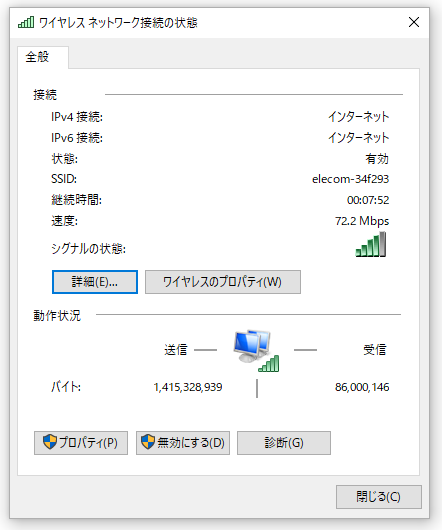
またネットの速度を計測してみると、更に減って50Mbpsほどです。
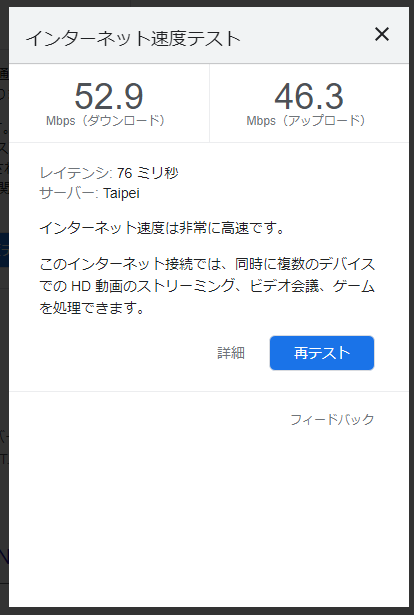
その理由は簡単で、古いPCのWi-FiがIEEE 802.11b/g/nにしか対応していないため、当該PCの仕様書によれば最高速度でさえ上り下りとも150Mbpsしかないからです。
という訳で、何とか少しでも安くWi-Fiを速くする方法はないかと選んだのが、ネットでIEEE 802.11ACに対応した980円のUSB無線LAN子機です。

USB WiFi 無線LAN 子機 アダプター 600Mbps 11ac 433+150Mbps 2.4G/5G USB2.0 AC600 Windows10/8/7/Vista Mac Linux
当初はUSB3.0対応の方が良いかと思ったのですが、USB2.0は実効値で250~300Mbps(理論値で最大480Mbps)、一方USB3.0は実効値で600~1100Mbps(理論値で最大5Gbps)です。
という事はWi-Fiが速くなって600Mbps以上になればUSB3.0にする価値はあるのですが、恐らくいくらなんでもそこまで速くはならないだろうとの深い読みで、数百円をケチってこれにしたという訳です。
接続手順
物が届いたので、早速以下の手順で親機に接続します。
1)USB無線LA子機をPCのUSBポートに接続します。
2)コントロールパネルを開き、ネットワークとインターネット → ネットワークと共有センター → ネットワーク接続を開き、✖印の表示されたWi-Fi(Realtek 8811CU…)をダブルクリックします。
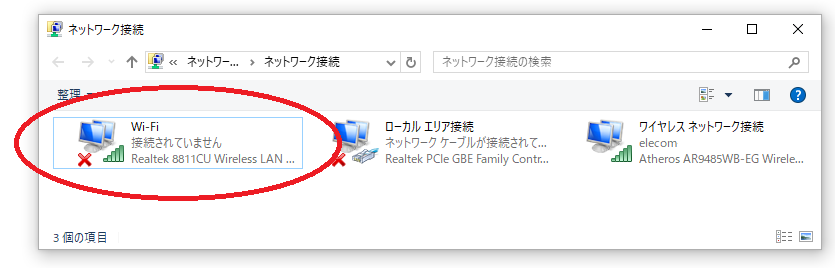
3)するとPCに届いているWi-Fi電波の一覧が表示されますので、接続したいWi-Fiを選択して、接続をクリックします。
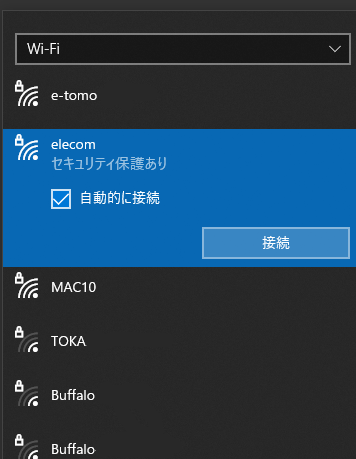
4)すると以下の様にPWを要求されますので、親機のPWを入力して次へをクリックします。
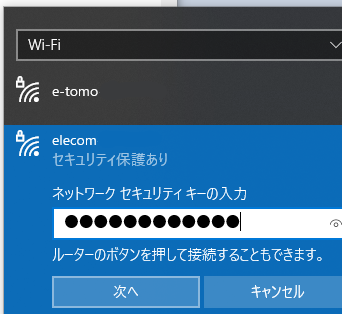
5)すると接続が完了して、ネットワーク接続画面上に新しいWi-Fiが確立されます。
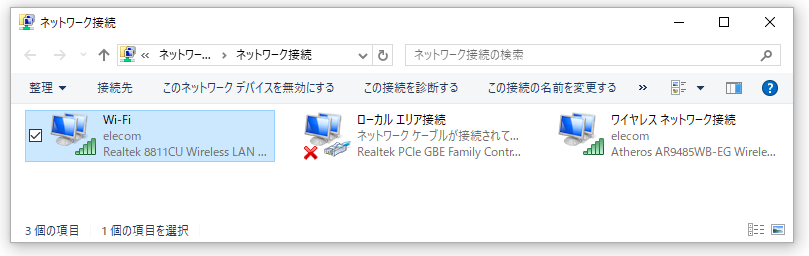
結果
それでは結果を見てみます。
まずWi-Fiの速さは、390Mbpsにまで上がりました。
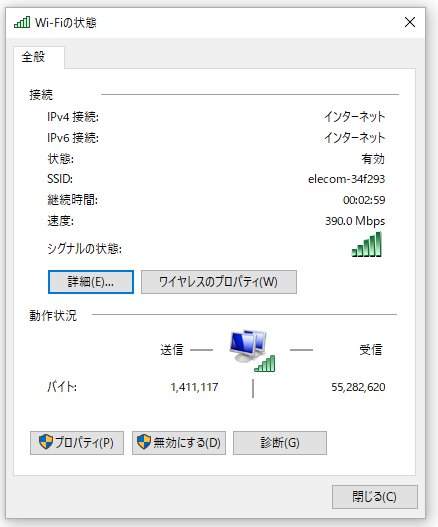
変更前が72Mbpsでしたので、5.4倍に向上しました。
という事は、いままで10分掛かっていたファイルの転送が、2分以下で完了する事になります。
これは実にありがたい。
また速度は600Mbps以下なので、読み通りUSB2.0で十分でした。
ついでにインターネットの速度は下りで190Mbpsと当初の50Mbpsより3倍ほど速くなりました。
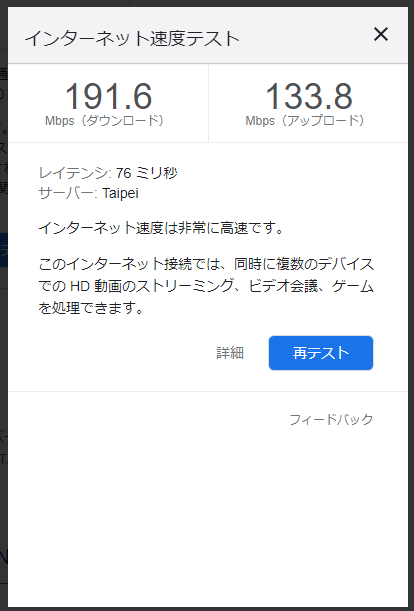
980円でこれだけ改善すれば、御の字でしょう。

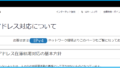

コメント